iOSで最も人気のあるWebブラウザーの1つを伝え、 マーキュリーブラウザー、ついにAndroidに登場しました! 幸いなことに、ブラウザには、プラグインのサポート、ジェスチャーコントロール、ユーザーエージェントの切り替えなど、iOSでヒットしたすべてのオプションがバンドルされています。もちろん、Androidで利用できる一流のブラウザはすでにかなりありますが、Mercuryには心配することができるものがあります。日常的に使用されているブラウザをどのようにして見つけましたか? iOSと同じくらい流動的ですか?ジャンプの後、見つけてください!

予想どおり、ユーザーインターフェイスはクリーンで最小限で、下部にナビゲーションリボンがあります。新しいページを追加したり、既存のページを編集したりできる典型的な短縮ダイヤルページがあります。
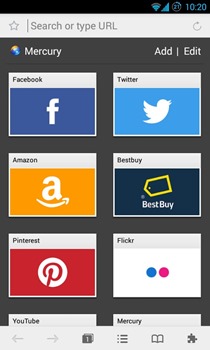
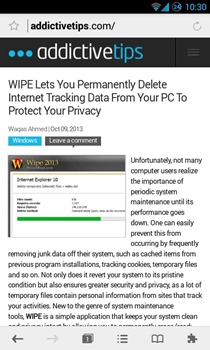
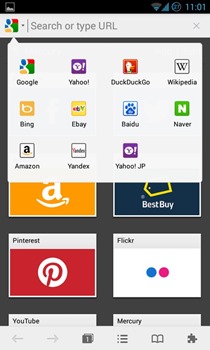
読み込み時間が非常に速いことがわかりましたが、正直に言うと、Android 4.3の標準ブラウザと比較すると、ほとんどの場合、その差は数マイクロ秒です。ですから、私はその議論には入らないでしょう。
通常、Google、Bing、Amazon以外に、ブラウザにデフォルトで追加の検索エンジンがいくつか含まれているのを見るのは良いことです。
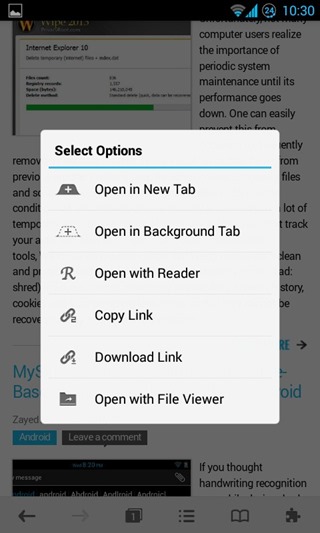
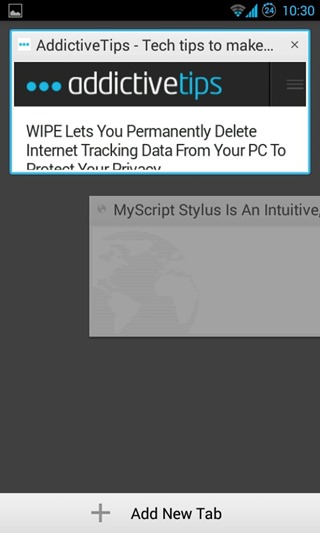
各リンクを押し続けると、「リンクのコピー」、「新しいタブで開く」、「バックグラウンドタブで開く」、「リーダーで開く」などのさまざまなオプションが表示されます。
開いているタブの数は、下部のタブボタン。それをタップして、開いているすべてのタブの縦に並んだプレビューを表示するか、ジェスチャーを使用できます。開いているタブから別のタブにすばやく切り替えるには、2本の指で画面を左右にスワイプします。現在のタブを閉じるには、3本の指で左にスワイプします。
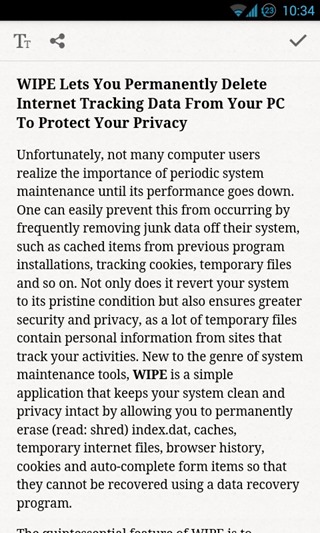
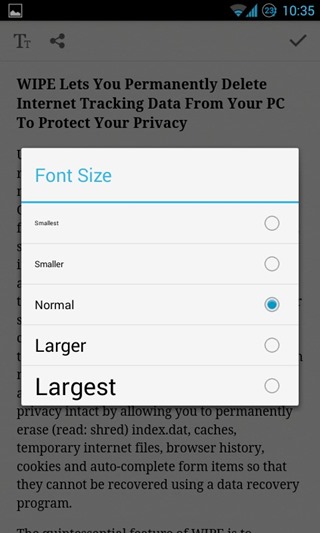
組み込みのリーダーは、Android向けChromeとChromeにヒントを得たサードパーティ製ブラウザに対してMercuryにわずかな優位性を与えます。モバイルSafariのように、リーダー内で開かれたリンクは他のユーザーと共有でき、フォントサイズを好みに設定することもできます。すべてのコピー/貼り付けおよび共有機能は、リーダー全体で機能します。完了したら、右上隅のチェックマークを押して元のウェブページに戻ります。
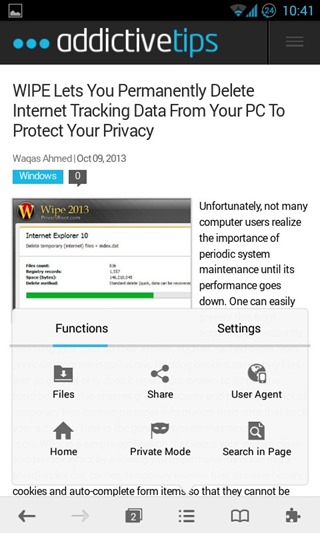
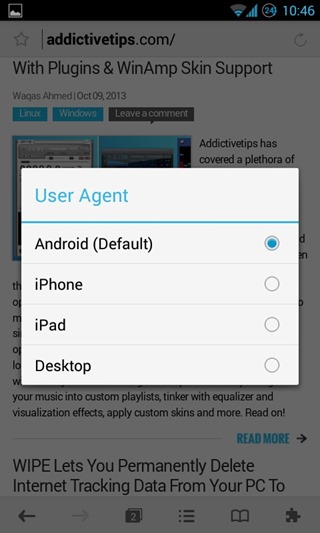
メニューボタンはさまざまなブラウザを表示しますユーザーが調整できるオプション。これらのオプションは「機能」と「設定」に分かれています。 [ユーザーエージェント]オプションは、[機能]メニューにあります。この機能の目的がわからない場合は、上のスクリーンショットをご覧ください。それでも意味をなさない場合は、説明させてください。特定のブラウザまたはプラットフォーム(この場合はAndroid、iPhone、iPad、またはデスクトップ)を使用している場合を除き、適切にまたはまったく表示できないWebサイトがあります。ここでエージェントを選択すると、たとえばiPadを使用しているなど、基本的にWebサイトをだまして信じ込ませます。または、コンピューターで行うようにWebサイトにアクセスする場合は、ユーザーエージェントをデスクトップに設定できます。これは、開発者だけでなく、特定のプラットフォームでは通常利用できないコンテンツにアクセスしたいユーザーにも役立ちます。
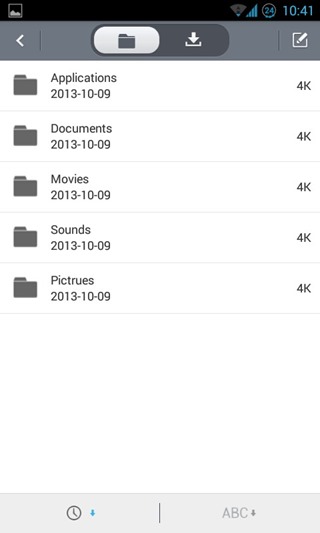
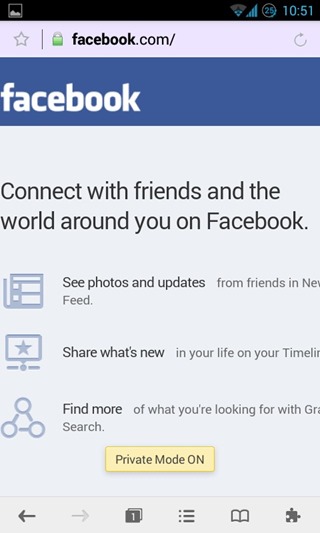
[設定]タブの[ファイル]セクションには、ダウンロードされたすべてのファイルが格納され、ファイルの種類ごとに名前が付けられたフォルダーに整理されます。
「プライベートモード」の機能は謎ではありません。 ただし、Chromeとは異なり、ブラウザはこの目的のために別のタブを開きません。代わりに、このオプションをオンにするとすぐに、ブラウザ全体のオンラインアクティビティの記録の保持が停止され、終了後にすべてのタブが閉じられるようになります。通常、ブラウザは最後に中断したところからセッションを再開します。
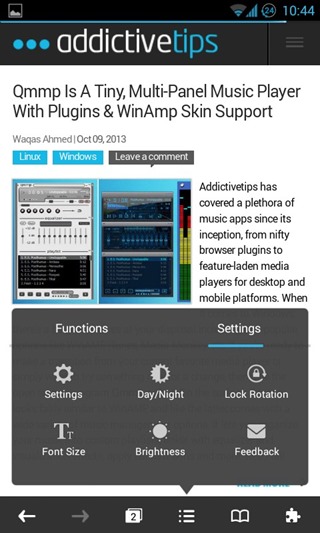
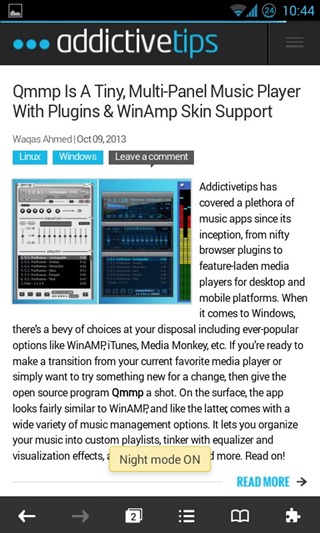
「設定」メニューには、フォントなどの調整が含まれていますサイズ、明るさ、独立した回転ロック、非常に便利なデイ/ナイトモードスイッチ。ナイトモードをオンにすると、ブラウザのインターフェイス全体がすべての明るい白のアクセントを暗い灰色に反転し、明るさも少し低下します。
ナイトモードのように感じることはありません正直ですが、それは実際にはブラウザのせいではありません。ほとんどのウェブサイトの背景は白いため、設定メニューから手動で明るさを調整する方がはるかに良いでしょう。ただし、暗闇でブラウジングしているときのすべての白いまぶしさに対する解決策があります。ウェブサイトの白い背景を灰色がかったトーンに変えることができます。
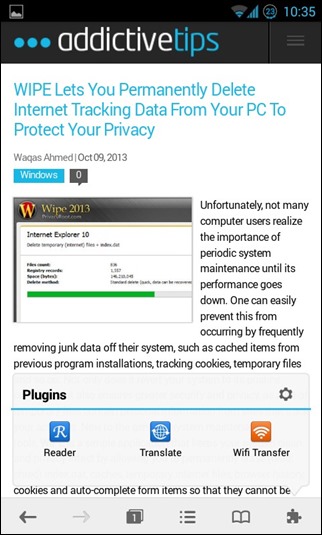
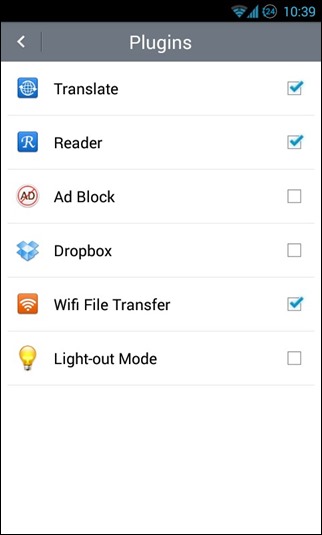
そのためには、プラグインボタンを押しますブラウザの右下隅には、ブラウザにバンドルされている他のプラグインにアクセスするために表示されるポップアップの歯車アイコンが続きます。探しているのは「ライトアウトモード」です。有効にすると、ウェブサイトの白い背景が鈍い灰色に変わります。広告ブロックとDropboxのサポートも同じ画面から有効にできます。
前述の「プラグイン」ポップアップには、3つの最も頻繁にアクセスされるプラグインの「リーダー」(これについては既に説明しました)、「WiFi転送」(デバイスをFTPサーバーに変換)、およびGoogle翻訳(外国のページをすばやく翻訳)。
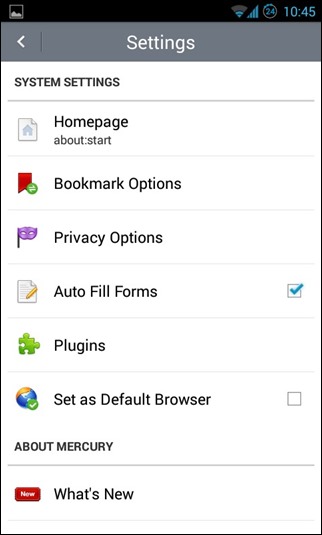
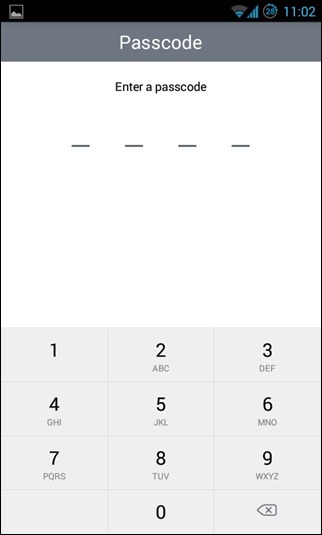
拡張設定メニューで、調整することができますプライバシー設定、ブックマークオプション、ホームページの定義、「自動入力フォーム」の有効化、Mercuryをデフォルトのブラウザとして設定します。プライバシーオプションでは、アプリを再度開くたびに不正アクセスを防ぐためにパスコードを設定することもできます。
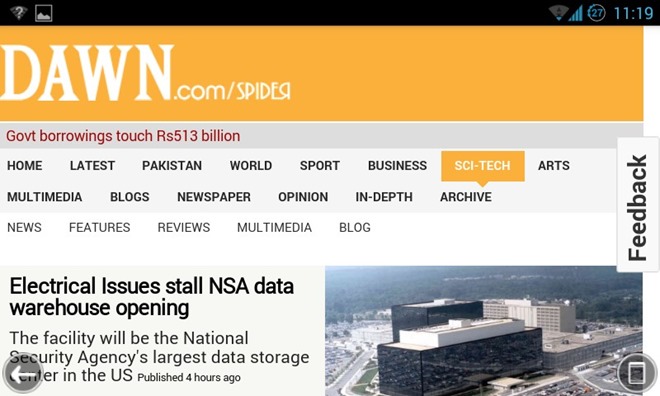
ランドスケープビューは下をスマートに削除しますフルスクリーンエクスペリエンスを提供するリボン。ナビゲートするには、デバイスの[戻る]ボタンまたは画面上の[戻る]ボタンを使用できます。また、リボンをいつでも表示するには、画面の右下隅にあるボタンを押します。
それで、あなたはどう思いますか? Mercury Browserは、Chrome、Dolphin Browser、Operaなどをデフォルトのブラウザとして置き換えるのに十分ですか?以下のコメントセクションで音を立ててください。
PlayストアからMercury Browserをインストールする











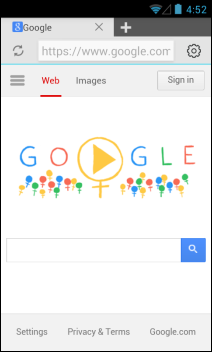

コメント